「パソコン教室ISA」ライターチームです。
メールは時間や場所にかかわらず、スムーズに相手と連絡が取れて便利です。ビジネスでも広く使われており、メールを送る方法を知っておくことは必須といえるでしょう。本記事では、パソコンでメールを送る方法や、ビジネスメールを送る際のポイントを解説します。宛名や挨拶文の書き方も解説しているため、ぜひ参考にしてください。
パソコンでメールを送る方法
パソコンでメールを送る方法は、メールソフトとメールアプリの2種類があります。
メールソフトを利用する
パソコンでは、メール送信に使えるソフト(ソフトウェア)がいくつか提供されています。例えば、「Microsoft Outlook」「Windows 10 メール」「Mozilla Thunderbird」などです。パソコンにメールソフトが入っていない場合は、自身でインストールすることで使用できます。
ほとんどのソフトは、メールを新規で作成し、宛名・件名・本文を入力するだけで送信できます。送信したメールは、後から内容を確認することも可能です。
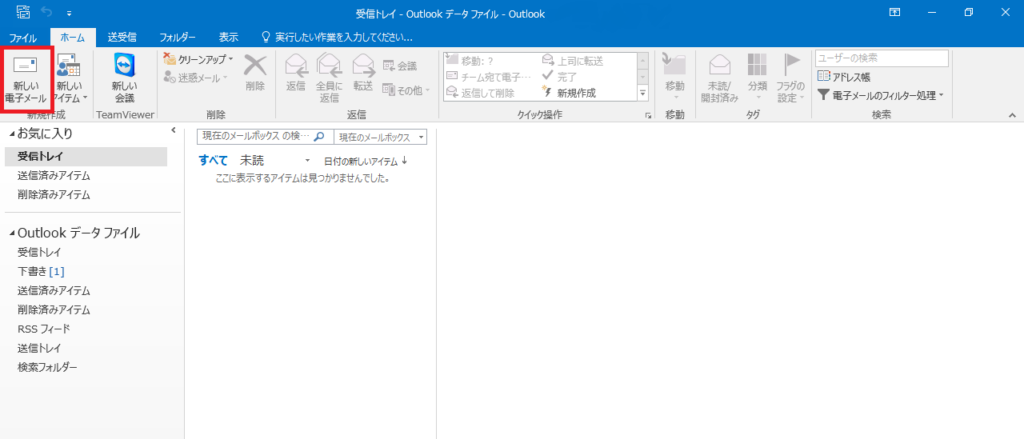
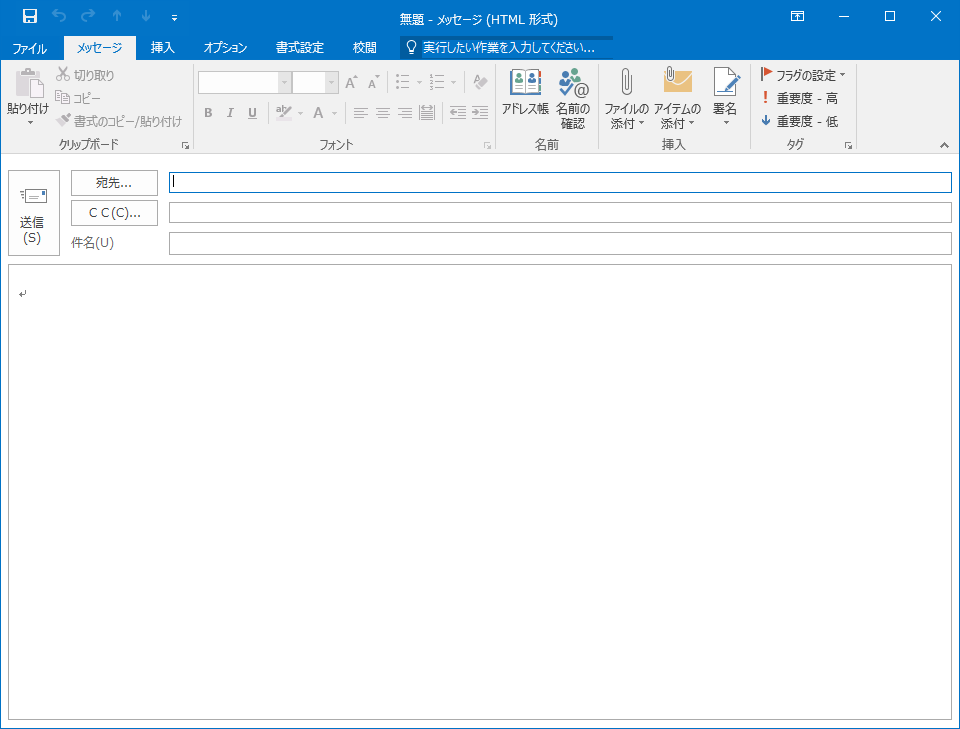
メールアプリを利用する
メールアプリとは、メールを送受信できるアプリケーションのことです。「Gmail」「Yahoo!メール」「iCloudメール」などがあり、インターネット環境さえあれば、どの端末からでもメールを送れます。
前述したソフトとは、サーバーやクライアント側で稼働するOS・アプリのことを指します。OSとは、オペレーションシステム(Operating System)の略称で、パソコン操作やアプリを使う際に必要なソフトウェアのことです。
一方、アプリとはユーザーが目的に応じて使う機能のことを指し、OS上で稼働するソフトを意味しています。
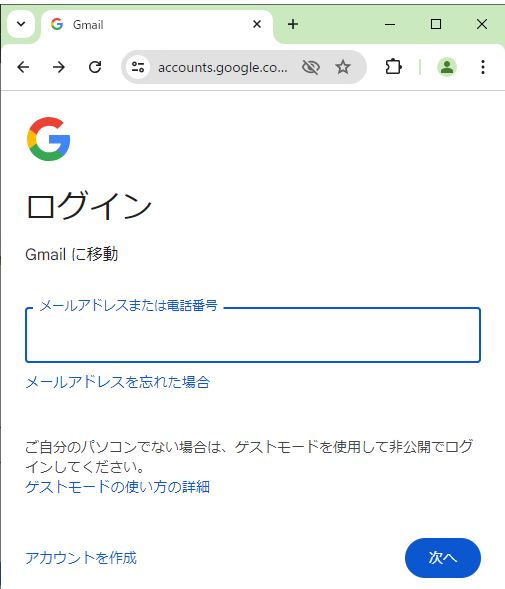
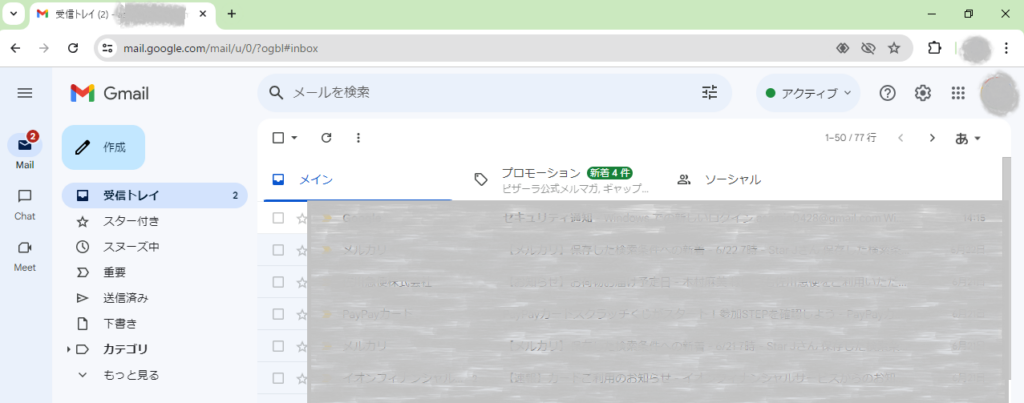
パソコンスクールISA
Office・IT・プログラミング等の
パソコンスキルアップを徹底サポート!
東京、横浜、埼玉、千葉の
最寄駅5分以内!オンライン授業も
メールを送る際の便利な機能
メールを送る際に利用できる、便利な機能を2つ紹介します。
画像・ファイルの添付
メールはテキストを送信するだけでなく、画像や資料を添付することも可能です。メールに添付して送れるファイルの大きさや形状は限られているため、事前に確認しておきましょう。容量が大きすぎる場合、ファイルを送ることは可能でも、送信完了まで時間がかかることがあります。
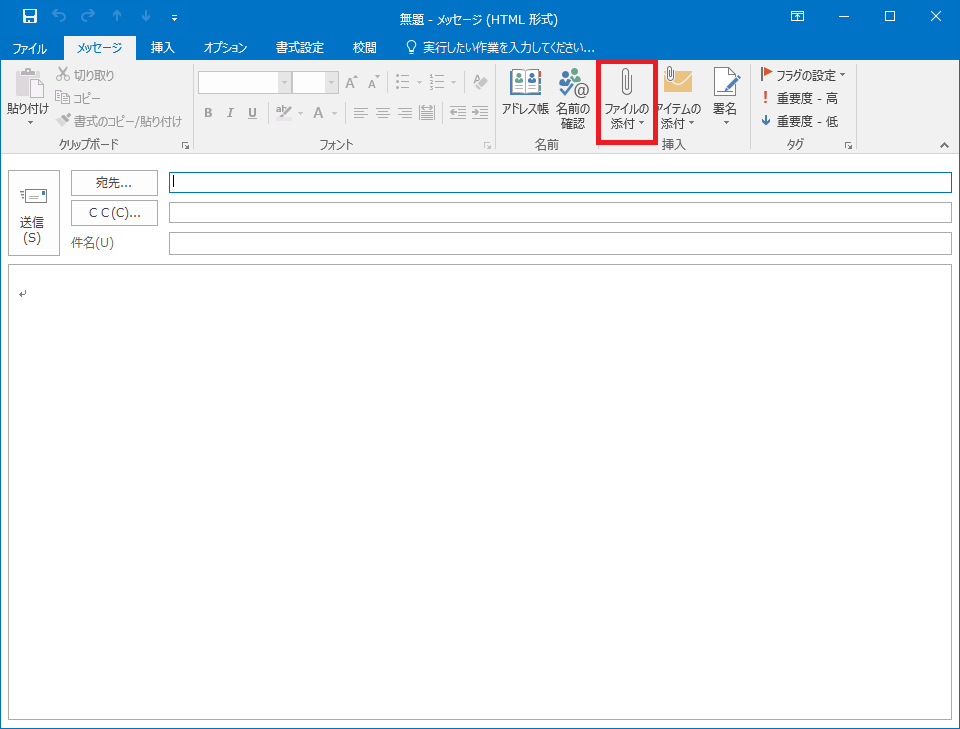
アドレス帳での宛先管理
アドレス帳とは、メールを送る相手のアドレスを管理するものです。ほとんどのソフトやアプリに完備されています。アドレス帳を活用すれば、メールを送るたびに手動でメールアドレスを打つ必要がなく手間を省けます。また、アドレス帳から宛先を選ぶだけでよいため、打ち間違いなどのヒューマンエラーを防げる点もメリットです。
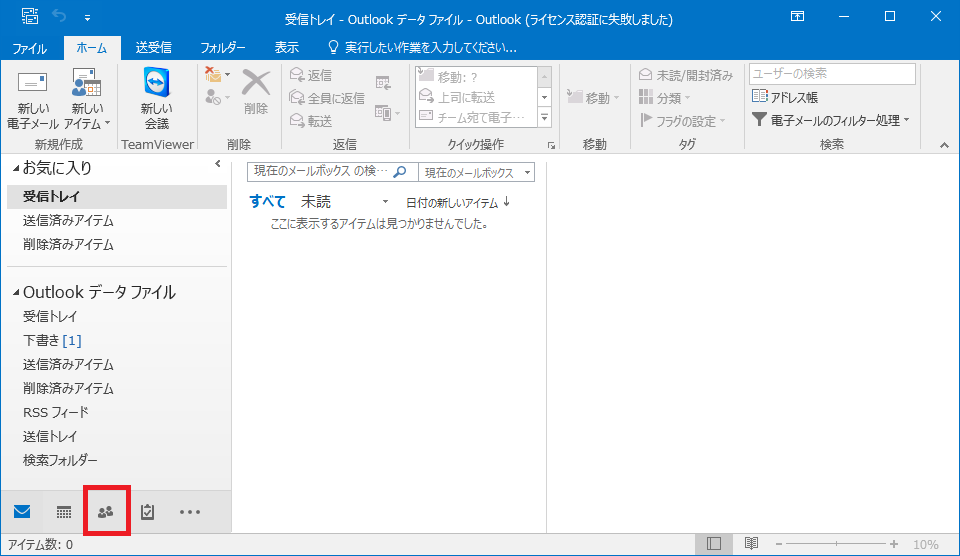
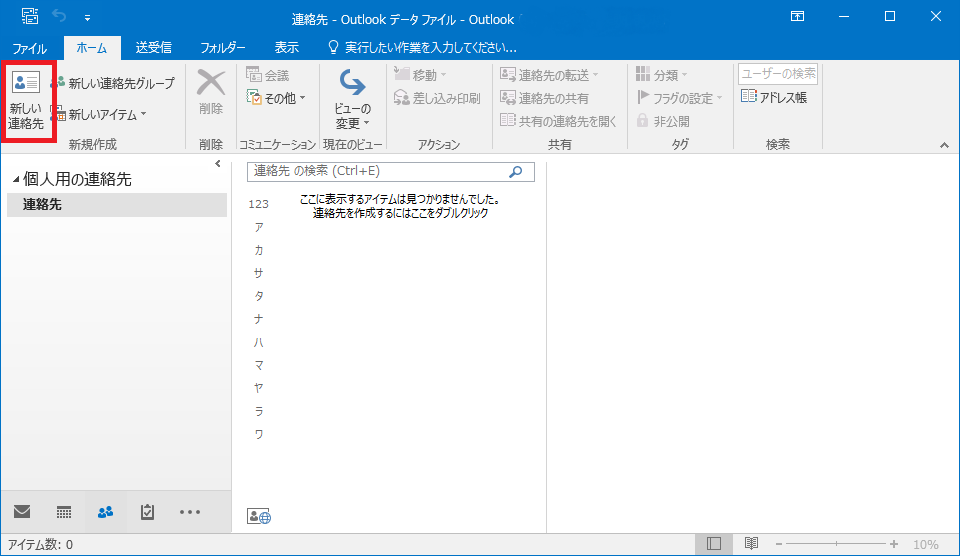
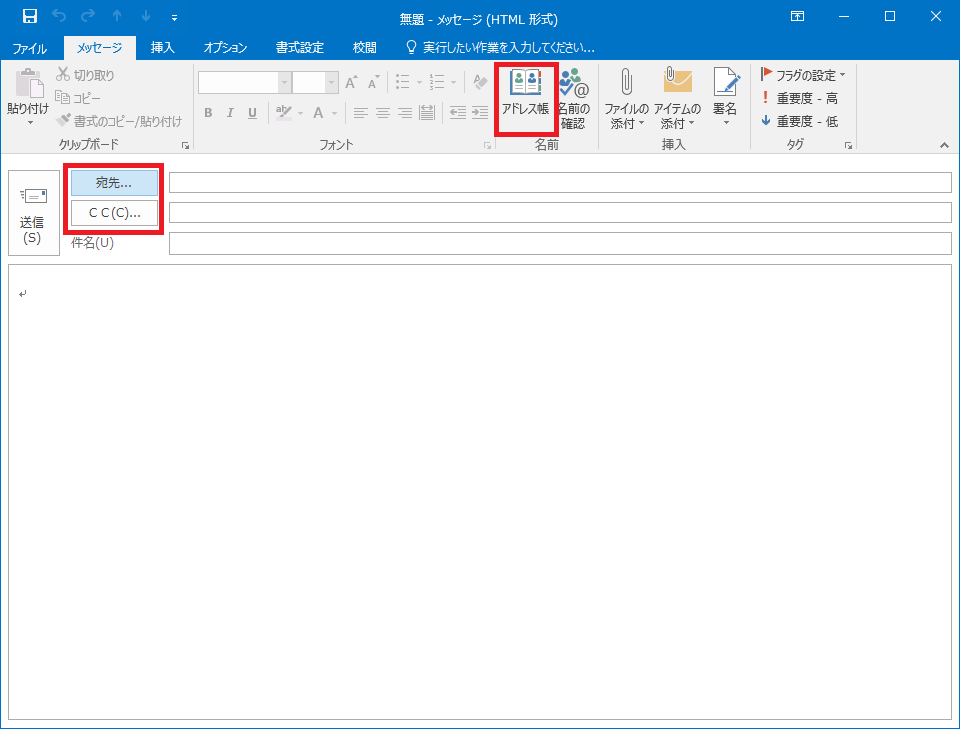
\ パソコン教室の詳しい情報を受け取る /
メールを送る際の基本
メールを送る際の基本となる、4つのポイントを解説します。
To・Cc・Bccを使い分ける
宛名を記載する際は、To・Cc・Bccの3つを使い分けましょう。Toは、直接メールを送りたい相手に宛先を指定します。Cc(カーボンコピー)は、情報を共有したい相手がいる場合に用います。Bcc(ブラインドカーボンコピー)は、他の受信者には知られたくない宛先を指定する際に用いる指定方法です。

件名の書き方
メールの件名は、受信した人が一目で内容を判別できるよう、簡潔に記載することがポイントです。メールを受信する相手は、1日に何通ものメールを受け取っている可能性があります。そのため、件名が分かりやすく記載されていないと、見落とされたり、後回しにされたりすることも考えられます。受信する相手の都合も考え、件名は必ず記載しましょう。
宛名の書き方
メールを送る際は、本文の前に宛名を記載します。社外メールであれば、宛名には会社名・部署名・名前を記載しましょう。社内メールの場合は、送る相手の名前を記載するだけで問題ありません。また、送信先が社内・社外にかかわらず、相手の名前に敬称をつけることも忘れないようにしましょう。
挨拶・送信者情報の記載
宛名の下には、本題に入る前の挨拶文を添えます。社内の関係者宛てのメールなら「お疲れ様です。」、社外に向けたメールなら「お世話になっております。」などが一般的です。挨拶の後に、誰が送信したメールなのかがすぐに分かるよう、「〇〇です。」と送信者の名前を明記しましょう。
パソコンスクールISA
Office・IT・プログラミング等の
パソコンスキルアップを徹底サポート!
東京、横浜、埼玉、千葉の
最寄駅5分以内!オンライン授業も
【ケース別】宛名を書くポイント
宛名をどのように書くとよいか悩む人もいるのではないでしょうか。宛名を書く際のポイントを、ケース別に詳しく解説します。
同じ名字が複数人いる
メールを送る会社や部署に同じ名字が複数人いる場合、名字のみを記載すると混乱してしまいます。複数人いる名字の場合は、フルネームで宛名を記載するようにしましょう。宛先が複数人の場合、全員の名前もフルネームで記載することで、丁寧な印象を与えることができます。
同じ役職が複数人いる
宛先は、役職の高い人から順番に記載するのが基本です。しかし、同じ会社に同じ役職が複数人いる場合も考えられます。役職が複数人いる場合は、メールの要件と関わりが深い人から優先して記載するとよいでしょう。同じ役職がいる場合の宛名の書き方に厳密なマナーはないため、あまり深く考えなくても問題ありません。
受信者の名前が分からない
ビジネスでメールを送る場合、受信者の名前が分からない場合もあるでしょう。名前が分からない場合は、会社名・部署名の下に「ご担当者様」と記載するのが一般的です。もしくは、「ご担当者各位」と記載する方法もあります。「様」と「各位」を同時に使用すると敬称重複となってしまうため、どちらか一方を使いましょう。
\ パソコン教室の詳しい情報を受け取る /
メールを送る際の挨拶文
メールを送る際、冒頭と文末はどのように書くとよいのでしょうか。具体的な挨拶文の書き方を解説します。
メール冒頭の挨拶の書き方
メールの冒頭文は形式がある程度決められているため、一度覚えてしまえば使い回しができます。よく使われる冒頭挨拶の例を、初めてメールする場合と、久しぶりにメールを送る場合に分けて紹介します。
【初めてメールする場合】
「初めてご連絡させていただきます。〇〇〇〇株式会社(会社名)の〇〇(名前)と申します。」
【久しぶりにメールする場合】
「ご無沙汰しております。〇〇〇〇株式会社(会社名)の〇〇(名前)です。」
メール文末の挨拶の書き方
ビジネスメールでは、冒頭の挨拶と合わせて文末にも挨拶文を記載するのが一般的です。冒頭文と同様に、定型文として覚えておくとよいでしょう。例えば、何かを依頼する場合の文末挨拶は、「ご検討のほどよろしくお願いいたします。」「ご確認よろしくお願いします。」などを使用します。
また、メールの返信が不要な場合は「ご返信には及びません。」など、返信不要の旨を伝えることで、相手の手間を減らすことができます。
パソコンスクールISA
Office・IT・プログラミング等の
パソコンスキルアップを徹底サポート!
東京、横浜、埼玉、千葉の
最寄駅5分以内!オンライン授業も
メールを送る際のよくあるミス
メールを送る際によくあるミスは、主に以下の3つです。誤送信による情報の流出を防ぐためにもしっかり確認しておきましょう。
メールアドレスの間違い
メールアドレスは、1文字間違えただけでも、送りたい相手に伝えたい内容が届きません。存在するメールアドレスに送信してしまうと、関係のない人に情報を送ることになります。メールアドレスの間違いを防ぐためにも、手動入力は避け、アドレス帳から選ぶようにしましょう。
CcやBccの指定間違い
CcやBccの指定は、個人情報にかかわる内容のため、特に注意が必要です。Bccで送るメールを誤ってCcで送ってしまった場合、隠すべき宛先が他の人にも公開されてしまうからです。ビジネスの場合は、個人情報の漏洩は重大なミスにつながりかねないため、宛先の指定には細心の注意を払いましょう。
宛名・敬称の書き間違い
メールでは、宛名を書き忘れたり、名前を間違えたりしないように気を付けましょう。宛名が間違っていると、受信者が本当に自分宛のメールなのかと混乱してしまい、業務に支障をきたしてしまう恐れもあります。急いでメールを打つと、名前の打ち間違いや敬称のつけ忘れが発生しやすいため、送信前に一度見直すことが大切です。
パソコンスクールISA
Office・IT・プログラミング等の
パソコンスキルアップを徹底サポート!
東京、横浜、埼玉、千葉の
最寄駅5分以内!オンライン授業も
メールを送る際のよくある質問
最後に、メールを送る際によくある質問を2つ紹介します。
敬称に関するよくある質問
メールを送る際には宛名に敬称をつけますが、使い方を誤ると失礼になることもあります。例えば「殿」は、目下もしくは同等の相手に使う敬称であるため、目上の方にビジネスメールを送る場合にはふさわしくありません。
また、「社長」はそれだけで敬称に該当するため、「社長様」は誤った敬称です。ただし、社長への宛名の書き方は企業によっても異なることから、社長の呼び方については事前に会社に確認しておくとよいでしょう。
英語でビジネスメールを送る際の表現
英語でビジネスメールを送る場合は、以下のように宛名を書きます。
宛先の名前を知っている場合
「Dear Mr(Ms).〇〇(ファミリーネーム),」
宛先の役職のみが分かっている場合
「Dear 〇〇〇(役職名),」
担当者が不明な場合
「To whom it may concern,」もしくは「Dear Sir ( Dear Madam),」
ただし、受信者が目上の場合や、初めてメールを送る相手の場合は、カンマ「,」ではなく、コロン「:」を使った方がよい場合もあります。
社会人生活を送るうえで、メールを送る知識は必要最低限の知識といえます。一度覚えてしまえば難しい内容ではないため、本記事で解説した内容を参考に、ぜひメールの送り方をマスターしてください。
ISAパソコン教室では、パソコンやWebの知識・スキルを深める講座のほか、転職活動サポートや仕事の斡旋なども行っています。どの資格を取得するとよいかなどを個別にアドバイスすることも可能です。転職希望の方は、ぜひISAパソコン教室まで一度ご相談ください。



















